Πώς να κάνετε επαναφορά εργοστασιακών ρυθμίσεων/διαγραφή του iPhone όταν είναι κλειδωμένο χωρίς κωδικό πρόσβασης
μικροαντικείμενα / / June 15, 2022
Το να κλειδώσετε έξω από το προσωπικό σας iPhone μπορεί να είναι μια καταστροφική εμπειρία για κάθε ιδιοκτήτη smartphone. Η Apple έχει θέσει τέτοιους περιορισμούς, επομένως τα προσωπικά σας δεδομένα παραμένουν ασφαλή ακόμα κι αν ξεχάσετε κατά λάθος οπουδήποτε το iPhone σας. Ωστόσο, υπάρχουν επιλογές για να αλλάξετε εύκολα τον κωδικό πρόσβασης της οθόνης κλειδώματος, εάν έχετε πρόσβαση στο Apple ID σας. Αλλά σε πολλές περιπτώσεις, αυτή η επιλογή είναι επίσης κλειδωμένη. Έτσι, σήμερα, θα δείξουμε πώς μπορείτε εύκολα να επαναφέρετε τις εργοστασιακές ρυθμίσεις ή να διαγράψετε το iPhone σας όταν είναι κλειδωμένο χωρίς κωδικό πρόσβασης.
Όταν πρόκειται για επαναφορά του τηλεφώνου σας, όλα τα προσωπικά σας δεδομένα θα διαγραφούν και οι ρυθμίσεις θα επανέλθουν στις εργοστασιακές ρυθμίσεις. Αυτό σημαίνει ότι ο κωδικός πρόσβασής σας θα αφαιρεθεί και μπορείτε να χρησιμοποιήσετε τη συσκευή σας εύκολα. Υπάρχουν πολλοί τρόποι για να κάνετε αυτή τη διαδικασία, είτε μέσω iCloud, iTunes ή λογισμικού τρίτων κατασκευαστών.
Περιεχόμενα σελίδας
-
Πώς να κάνετε επαναφορά εργοστασιακών ρυθμίσεων/διαγραφή του iPhone όταν είναι κλειδωμένο χωρίς κωδικό πρόσβασης
- Επαναφέρετε εργοστασιακά το iPhone σας όταν είναι κλειδωμένο χωρίς κωδικό από το PasscodeGo
- Επαναφορά εργοστασιακών ρυθμίσεων του iPhone σας όταν είναι κλειδωμένο χωρίς κωδικό πρόσβασης χρησιμοποιώντας το iCloud
- Επαναφορά εργοστασιακών ρυθμίσεων του iPhone σας όταν είναι κλειδωμένο χωρίς κωδικό πρόσβασης μέσω iTunes
- Διαγράψτε το iPhone όταν είναι κλειδωμένο χωρίς κωδικό πρόσβασης με Διαγραφή iPhone στην οθόνη κλειδώματος
- συμπέρασμα
Πώς να κάνετε επαναφορά εργοστασιακών ρυθμίσεων/διαγραφή του iPhone όταν είναι κλειδωμένο χωρίς κωδικό πρόσβασης
Κάθε φορά που χάνετε τον κωδικό πρόσβασης της οθόνης κλειδώματος, η Apple έχει θέσει πολλούς περιορισμούς ασφαλείας που καθίσταται σχεδόν αδύνατο να ανακτήσετε το iPhone σας. Αλλά ευτυχώς, υπάρχουν ακόμα τρόποι να το παρακάμψετε και να αφαιρέσετε τον κωδικό πρόσβασης.
Επαναφέρετε εργοστασιακά το iPhone σας όταν είναι κλειδωμένο χωρίς κωδικό από το PasscodeGo
Κάθε φορά που αντιμετωπίζετε προβλήματα που σχετίζονται με το iPhone, όπως ξέχασα τον κωδικό πρόσβασης κλειδώματος οθόνης, ξέχασα τον χρόνο οθόνης κωδικό πρόσβασης ή ξεχάσατε τον κωδικό πρόσβασης Apple ID, μπορείτε να χρησιμοποιήσετε το εργαλείο PasscodeGo για να επιλύσετε εύκολα αυτά τα ζητήματα. Σε πολλές περιπτώσεις, εάν η παραδοσιακή μέθοδος επαναφοράς iCloud ή iTunes δεν λειτουργεί, τότε μπορείτε να χρησιμοποιήσετε το PasscodeGo για να λύσετε εύκολα το πρόβλημα.
Πρώτα, κατεβάστε και εγκαταστήστε το PasscodeGo απόεδώ.

Διαφημίσεις
Τώρα συνδέστε το iPhone σας μέσω καλωδίου Lightning και κάντε κλικ στην επιλογή "ξεκλείδωμα οθόνης".

Όπως μπορείτε εύκολα να δείτε, αυτή η μέθοδος θα είναι χρήσιμη εάν ξεχάσετε τον κωδικό πρόσβασής σας ή η οθόνη κλειδώματος είναι κλειδωμένη λόγω πολλαπλών λανθασμένων προσπαθειών.
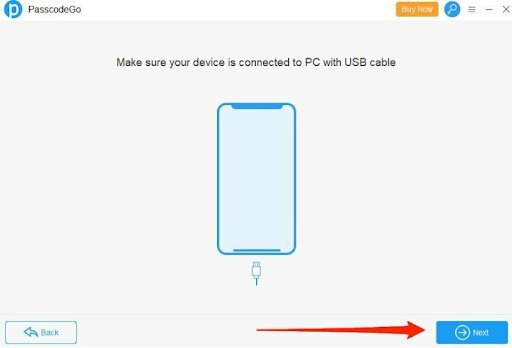
Διαφημίσεις
Συνδέστε το iPhone σας μέσω καλωδίου Lightning και κάντε κλικ στο κουμπί Επόμενο.
Θα σας ζητήσει να κάνετε λήψη του πιο πρόσφατου υλικολογισμικού. Κάντε κλικ στη λήψη και περιμένετε να ολοκληρωθεί η λήψη.

Διαφημίσεις
Σε περίπτωση που έχετε ήδη έτοιμο αρχείο υλικολογισμικού, μπορείτε να το χρησιμοποιήσετε κάνοντας κλικ στο κουμπί επιλογής.
Μόλις γίνει επιτυχής λήψη του αρχείου, κάντε κλικ στο κουμπί ξεκλειδώματος.

Περιμένετε λίγο και θα αφαιρέσει τον κωδικό πρόσβασης της οθόνης κλειδώματος και θα κάνει επαναφορά εργοστασιακών ρυθμίσεων. Λάβετε υπόψη ότι τα προσωπικά σας δεδομένα δεν θα διαγραφούν μετά την αφαίρεση του κωδικού πρόσβασης της οθόνης κλειδώματος.
Σε περίπτωση που επιθυμείτε επίσης να ξεκλειδώσετε τον κωδικό πρόσβασης χρόνου οθόνης, τότε μπορείτε να ακολουθήσετε αυτόν τον οδηγόαφαιρέστε τον κωδικό πρόσβασης Screentime χωρίς Apple ID.
Επαναφορά εργοστασιακών ρυθμίσεων του iPhone σας όταν είναι κλειδωμένο χωρίς κωδικό πρόσβασης χρησιμοποιώντας το iCloud
Εάν έχετε πρόσβαση στον λογαριασμό σας iCloud, τότε μπορείτε να διαγράψετε και να ξεκλειδώσετε το iPhone σας εξ αποστάσεως χρησιμοποιώντας το iCloud. Μπορείτε να χρησιμοποιήσετε αυτήν την επιλογή εάν έχετε χάσει το iPhone σας με κάποιο τρόπο και δεν έχετε πρόσβαση σε αυτό.
Επισκεφτείτε το iCloud.com και συνδεθείτε με το Apple ID σας. Βεβαιωθείτε ότι έχετε συνδεθεί με τον ίδιο λογαριασμό που εκτελείται στο iPhone σας.
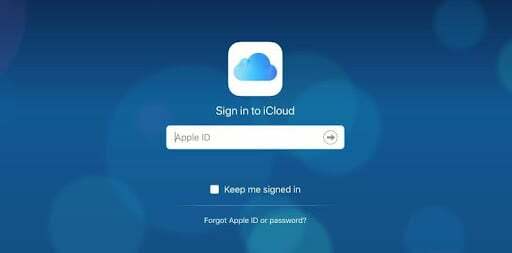
Κάντε κλικ στην επιλογή Find my iPhone εδώ.

Εντοπίστε το iPhone σας από τη λίστα των ενεργών συσκευών.

Μόλις εντοπίσετε το iPhone σας εδώ στο χάρτη, μπορείτε να κάνετε κλικ στο κουμπί διαγραφής iPhone.
Λάβετε υπόψη ότι θα διαγράψει όλα τα δεδομένα από το iPhone σας και θα το επαναφέρει στις εργοστασιακές ρυθμίσεις.
Επαναφορά εργοστασιακών ρυθμίσεων του iPhone σας όταν είναι κλειδωμένο χωρίς κωδικό πρόσβασης μέσω iTunes
Εάν είχατε προηγουμένως δημιουργήσει αντίγραφο ασφαλείας του iPhone σας, τότε μπορείτε να το επαναφέρετε σε αυτό το σημείο και ο κωδικός πρόσβασής σας θα αφαιρεθεί. Αυτή μπορεί να είναι μια καλή επιλογή σε περίπτωση που δημιουργείτε τακτικά αντίγραφα ασφαλείας του iPhone σας. Ωστόσο, αν όχι, τότε αυτή η μέθοδος δεν θα σας βοηθήσει πολύ.
Κατεβάστε το iTunes για την επιφάνεια εργασίας σας απόεδώ και εγκαταστήστε το.
Συνδέστε το iPhone σας στον υπολογιστή σας μέσω καλωδίου Lightning.
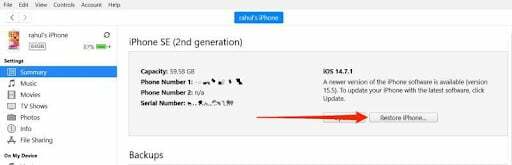
Κάντε κλικ στο κουμπί Επαναφορά iPhone.
Εντοπίστε το αντίγραφο ασφαλείας σας και ακολουθήστε τις οδηγίες στην οθόνη για να το αναβοσβήσετε.
Σημείωση: Εάν έχετε ενεργοποιήσει τη λειτουργία Find my iPhone, τότε θα σας ζητήσει να απενεργοποιήσετε αυτήν τη δυνατότητα.
Εάν δεν θυμάστε τον κωδικό πρόσβασής σας, δεν θα μπορείτε να αλλάξετε τις ρυθμίσεις λειτουργίας Find my iPhone. Αυτό μπορεί να είναι τρομερό, αλλά για πολλούς ανθρώπους, αυτή η δυνατότητα είναι απενεργοποιημένη και ως εκ τούτου μπορούν να επαναφέρουν το iPhone τους εύκολα μέσω του iTunes.
Διαγράψτε το iPhone όταν είναι κλειδωμένο χωρίς κωδικό πρόσβασης με Διαγραφή iPhone στην οθόνη κλειδώματος
Εάν καμία από τις παραπάνω μεθόδους δεν λειτουργεί για εσάς, τότε μπορείτε επίσης να δοκιμάσετε να απενεργοποιήσετε το κλείδωμα της οθόνης για να αφαιρέσετε τον κωδικό πρόσβασης και να διαγράψετε το iPhone σας.
Αρχικά, εισαγάγετε οποιονδήποτε λάθος κωδικό πρόσβασης πολλές φορές και θα οδηγήσει σε μη διαθέσιμη οθόνη του iPhone.
Το iPhone σας θα κλειδωθεί για 1 λεπτό και θα πρέπει να περιμένετε να έρθει η ώρα για να εισαγάγετε ξανά τον κωδικό πρόσβασης.

Μόλις το χρονόμετρο απενεργοποιηθεί, εισαγάγετε ξανά λάθος κωδικό πρόσβασης και θα σας δείξει την επιλογή να διαγράψετε το iPhone.

Κάντε κλικ στην επιλογή διαγραφής iPhone και δώστε σχετικές λεπτομέρειες. Σε ορισμένες περιπτώσεις, θα σας ζητήσει τον κωδικό πρόσβασης iCloud ή τον παλιό κωδικό πρόσβασης της οθόνης κλειδώματος.
Μόλις ολοκληρωθεί η διαδικασία, το iPhone σας θα διαγραφεί και μπορείτε να το ρυθμίσετε ως νέα συσκευή.
Σημείωση: Αυτή η μέθοδος λειτουργεί μόνο σε περιορισμένο αριθμό συσκευών. Μερικές φορές η επιλογή διαγραφής του iPhone έρχεται όταν η οθόνη του iPhone είναι κλειδωμένη για 5 λεπτά ή 15 λεπτά.
συμπέρασμα
Αυτός είναι ο τρόπος με τον οποίο μπορείτε εύκολα να διορθώσετε το πρόβλημα της επαναφοράς εργοστασιακών ρυθμίσεων/διαγραφής iPhone όταν είναι κλειδωμένο χωρίς κωδικό πρόσβασης. Όταν μιλάμε για τις μεθόδους iTunes και iCloud, έχουν τους δικούς τους περιορισμούς καθώς τελικά πρέπει να συνδεθείτε στον λογαριασμό σας iCloud με έλεγχο ταυτότητας πολλαπλών παραγόντων. Αλλά με το PasscodeGo, μπορείτε να λύσετε όλα αυτά τα προβλήματα με ένα κλικ, εύκολο τρόπο.


![Εύκολη μέθοδος Root UMiDIGI A3X χρησιμοποιώντας Magisk [Δεν απαιτείται TWRP]](/f/886869518a42637ad0653061e6d31cf3.jpg?width=288&height=384)
